在Windows7如何用PowerPoint2010制作气泡图
来源:网络收集 点击: 时间:2024-02-10【导读】:
气泡图中,可以绘制排列在工作表的列中的数据,并且第一列中列出 x 值,在相邻列中列出相应的 y 值和气泡大小的值。利用PowerPoint和Excel绘制气泡图,详细步骤如下:工具/原料morePowerPoint2010Excel2010Windows7截图工具方法/步骤1/6分步阅读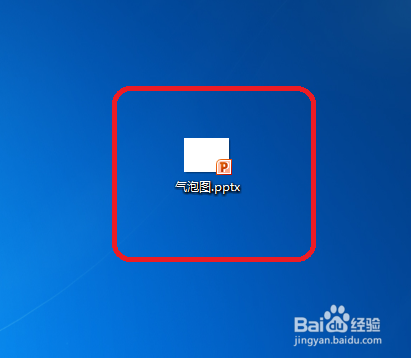 2/6
2/6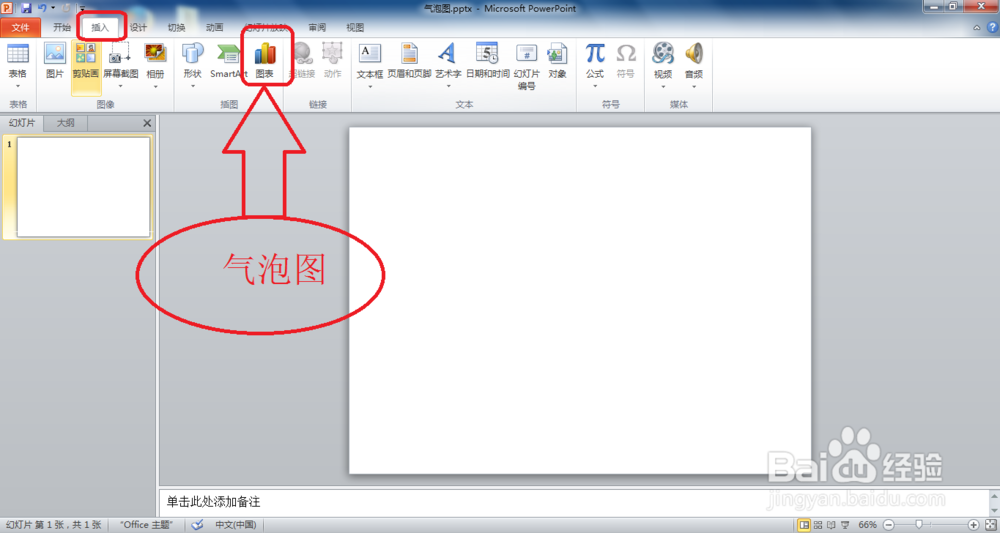 3/6
3/6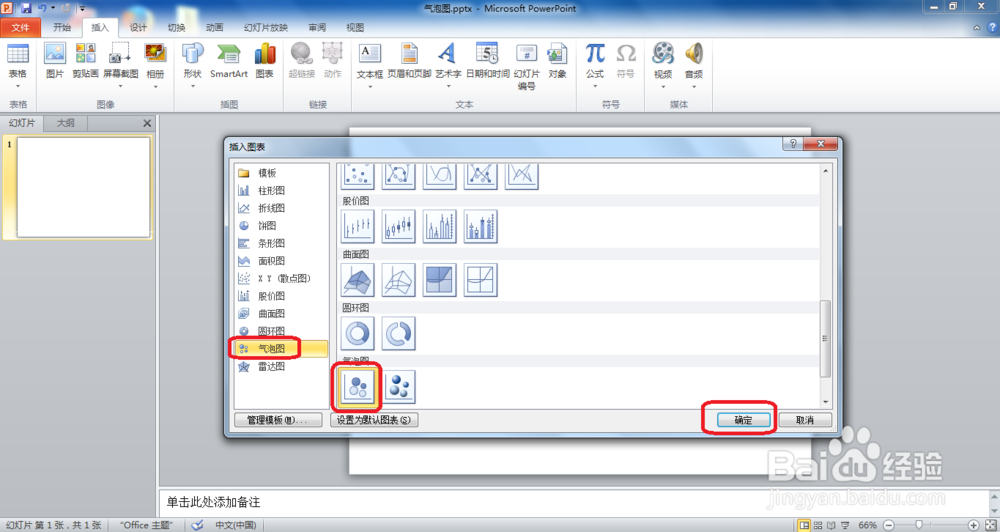 4/6
4/6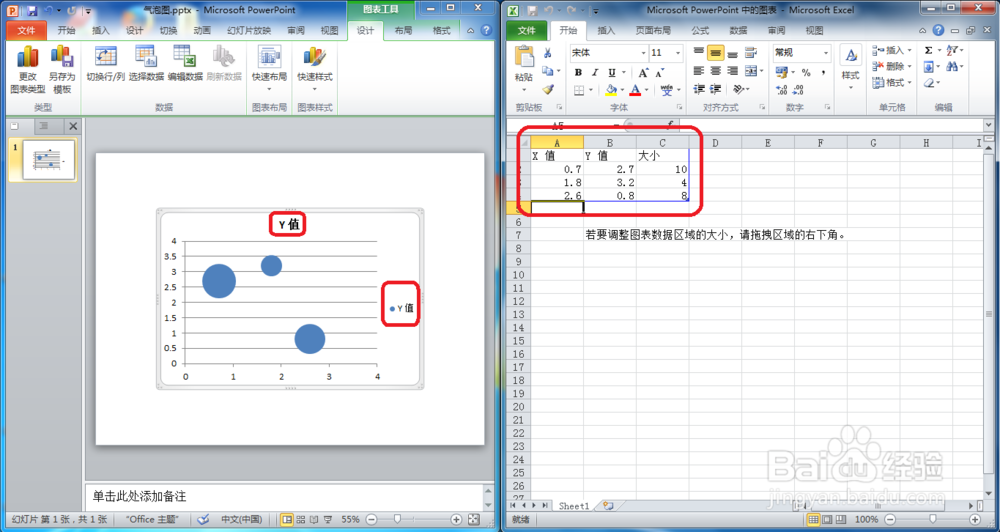 5/6
5/6 6/6
6/6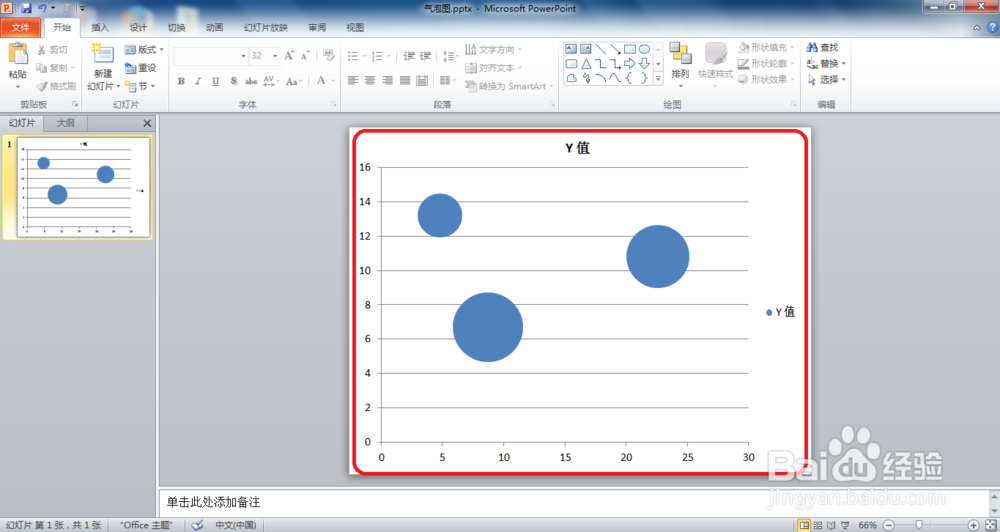 注意事项
注意事项
在桌面上,新建一个空白的PowerPoint文档,并将其重命名为“气泡图.pptx”,如下图所示:
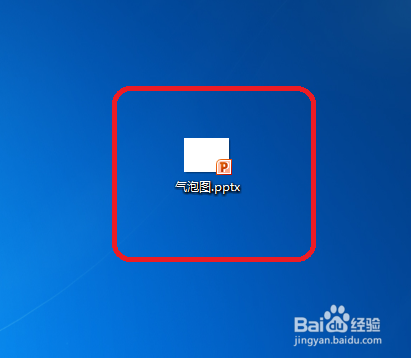 2/6
2/6双击打开“气泡图.pptx”,并在菜单栏中依次操作“插入---图表”,如下图所示:
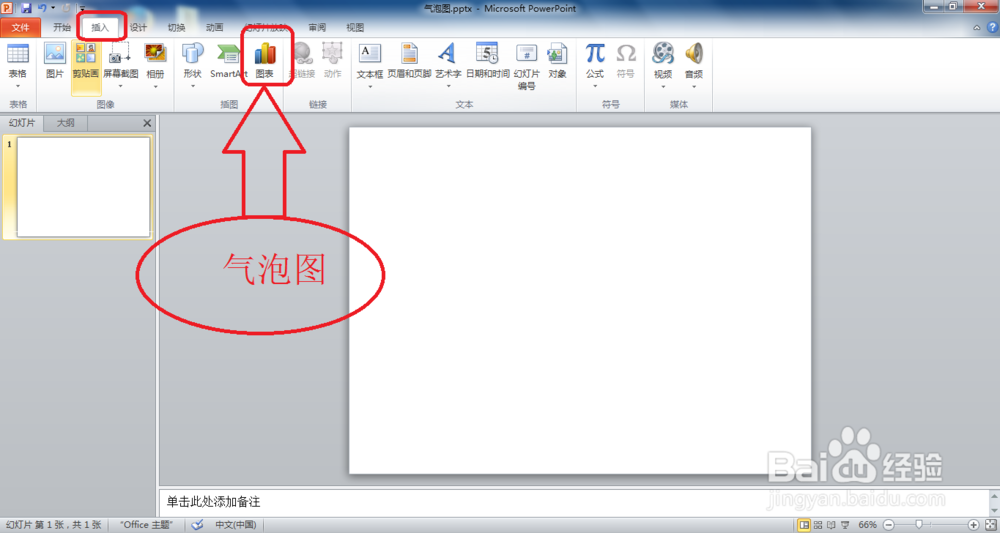 3/6
3/6单击“图表”图标,弹出“插入图表”窗口,在左侧菜单中找到气泡图模板,选择默认模板,单击“确定”,如下图所示:
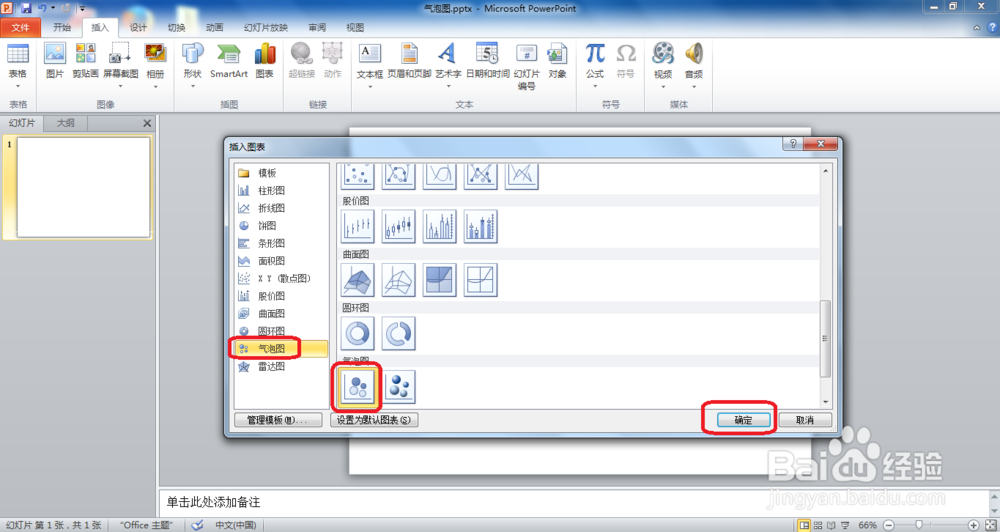 4/6
4/6这时,会打开一个Excel数据文档,这是提供PowerPoint中的气泡图的数据源,如下图所示:
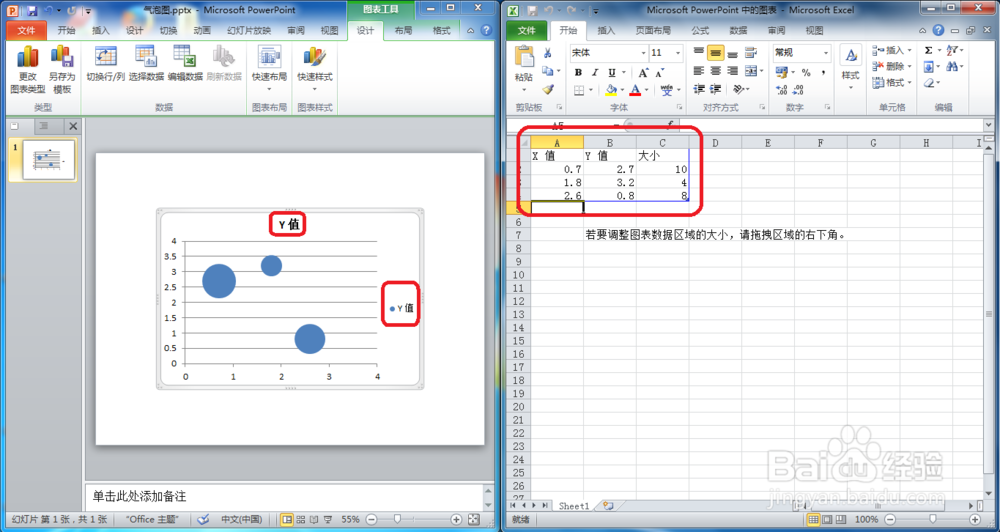 5/6
5/6修改Excel中的数值,让气泡图显示的数据更有表示意义,如下图所示:
 6/6
6/6在PowerPoint中,修改气泡图的图例以及图的样式,如下图所示:
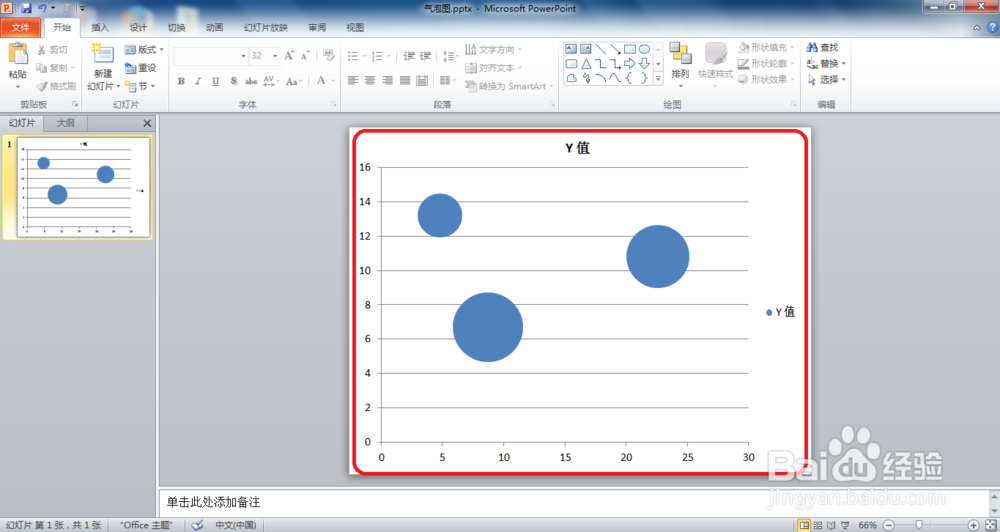 注意事项
注意事项注意气泡图的数据格式
气泡图横轴和纵轴代表的意义
WINDOWS7POWERPOINT2010气泡图图形版权声明:
1、本文系转载,版权归原作者所有,旨在传递信息,不代表看本站的观点和立场。
2、本站仅提供信息发布平台,不承担相关法律责任。
3、若侵犯您的版权或隐私,请联系本站管理员删除。
4、文章链接:http://www.ff371.cn/art_21268.html
上一篇:如何做粘土康乃馨
下一篇:ps怎么一笔画出拐弯不变形的双线条?
 订阅
订阅